win10蓝牙连接音响声音延迟怎么办 win10蓝牙连接音响延迟解决方案
时间:2021-01-07作者:xinxin
对于喜欢使用win10电脑外放声音的用户来说,通常都会选择使用连接起来方便的蓝牙音箱,而且如今大多数win10系统也自带有无线蓝牙功能,可是有些用户发现自己的蓝牙音响连接之后声音总会有延迟现象,那么win10蓝牙连接音响声音延迟怎么办呢?今天小编就来教大家win10蓝牙连接音响延迟解决方案。
推荐下载:win10系统旗舰版
具体方法:
1、鼠标右键点击我的电脑,然后左键点击“属性”
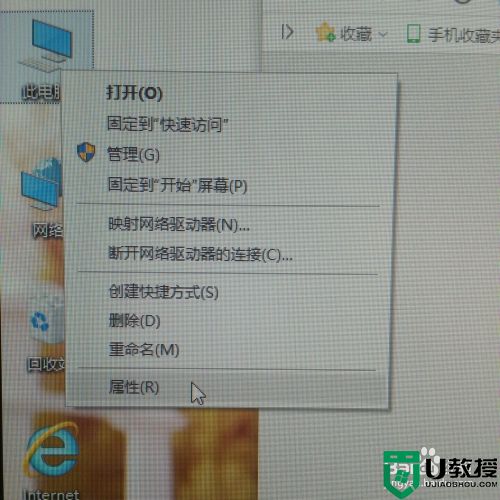
2、然后左键点击“高级系统设置”
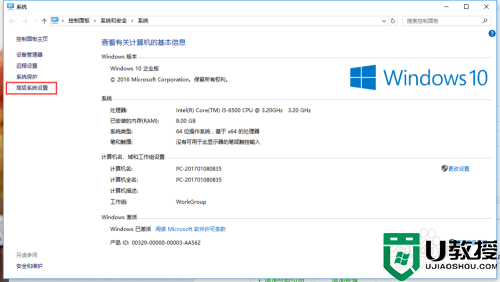
3、然后会弹出系统属性,先点击高级选项卡,再左键点击设置按钮。
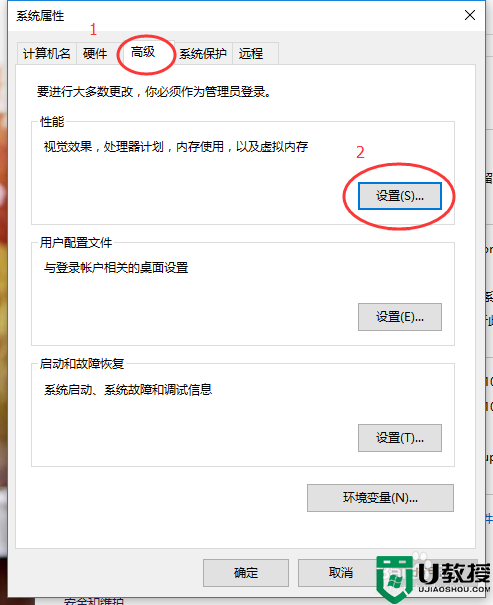
4、这次出现的是性能选项,左键点击高级选项卡。
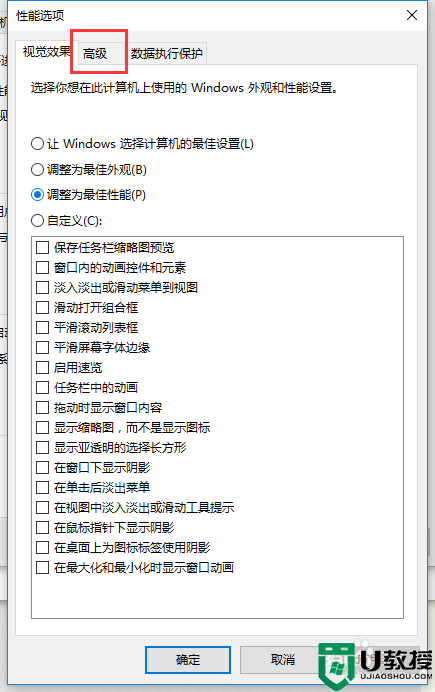
5、把调整以优化性能选到“后台服务”。然后点击确定。有的会提示重启,有的不会提示,提示重启的重启就行了。
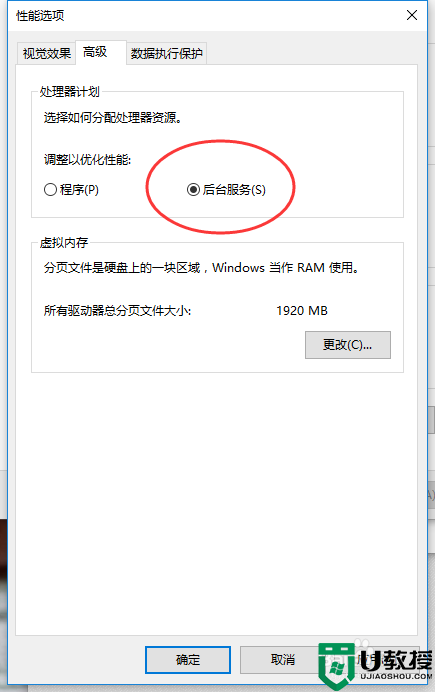
以上就是win10蓝牙连接音响延迟解决方案了,有出现这种现象的小伙伴不妨根据小编的方法来解决吧,希望能够对大家有所帮助。

